
Sisukord:
- Autor John Day [email protected].
- Public 2024-01-30 08:46.
- Viimati modifitseeritud 2025-06-01 06:09.


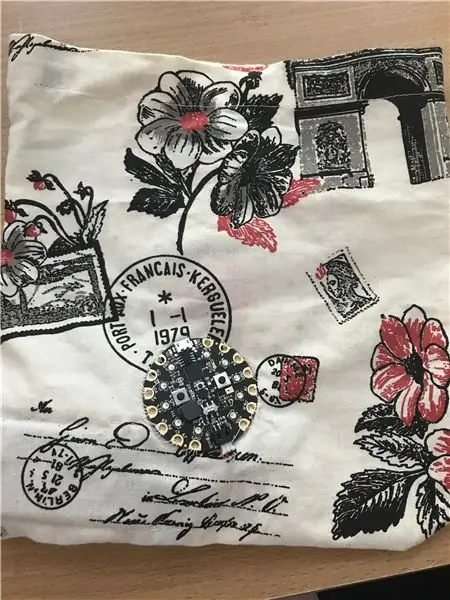

Temperatuuritundliku koti valmistamiseks vajate mis tahes kotti, mis teile meeldib. Koti tegin õmblemise teel, kuid võite osta ka eelvalmistatud koti või kasutada kodus leitud vana kotti uuesti. Temperatuurianduri lisamiseks vajate CPX-Circuit mänguväljaku ekspressi. Lisan koodi, mida kasutasin hilisemates sammudes. Selleks, et CPX töötaks ilma sülearvutiga ühendamata, vajate ka akuhoidjat.
Üldiselt on see projekt üsna lihtne ega nõua palju eelnevat kogemust ja teadmisi nii õmblemise kui ka programmeerimise kohta ning seda on ka väga lõbus teha.
Tarvikud
- kott
- CPX
- aku
- mõned õmblusmaterjalid (niit, nõel, tihvtid, kangas (juhuks, kui otsustate ise halba teha, nagu mina))
Samm: koguge kokku kõik oma materjalid, mis olid varem loetletud

Pildil näete patareipesa, mida vajate hiljem.
2. samm: CPX -i kood
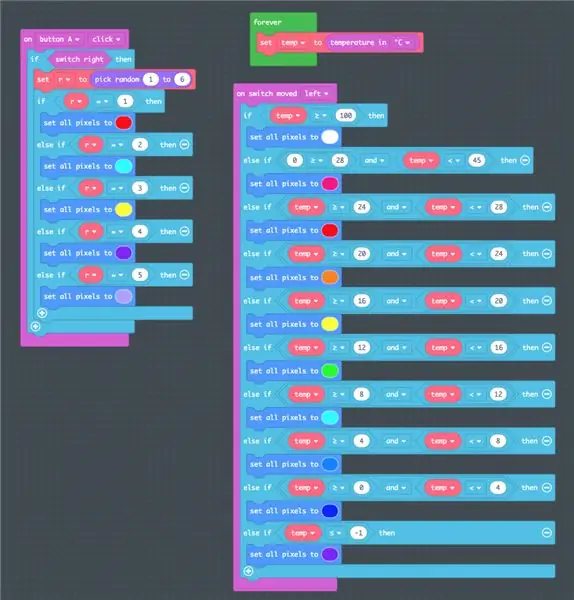
Esimese asjana tegin CPX -i jaoks koodi. Ma tegin seda veebisaidi AdaFruit (makecode.com) abil. Veebisait on väga lihtne ja hõlpsasti kasutatav, võimaldades igaühel välja mõelda lahedaid koode. Selles projektis keskendusin temperatuurianduri kasutamisele.
Pildil näete, kuidas minu kood välja näeb.
Minu koodi koostamise viis on see, et sellel on kaks funktsiooni- kui lüliti pööratakse paremale ja kui vasakule. Koodi parem pool on mõeldud lüliti vasakule pööramiseks. Ja kui lüliti vasakule pöörata, programmeerisin CPX temperatuuri näitama. Nagu näete koodis, määrasin iga 4 kraadi Celsiuse järgi (ligikaudu) erineva värvi, nii et näen CPX -i termomeetrina. Alates lillast temperatuuril, mis on madalam kui -4 °, muutuvad värvid siniseks, roheliseks, kollaseks, oranžiks ja punaseks, muutudes roosaks temperatuuril üle 28 ° ja valgeks (mis on omamoodi võimatu, kuna temperatuur on kõrgem kui 100 ˚).
Koodi vasak pool näitab lüliti paremale pööramisel CPX -i funktsioone. Parema lüliti jaoks otsustasin programmeerida meelelahutuseks juhuslikke värvilisi tulesid, lisades temperatuuri näitamisele. Nagu pildilt näha, valitakse nupule A vajutamisel juhuslik number 1-6 ja see vastab ühele viiest värvist (mul on veel vaja lisada kuues). Nii valitakse pärast lühikest vikerkaare animatsiooni I juhuslik värv.
Veel üks lisatud funktsioon, mida sellel pildil ei näidata, on see, et nupule B vajutamisel suureneb heledus palju (kasulik heledate päevade puhul). Heleduse vähendamiseks on vaja ainult nuppu B kauem (umbes 5 sekundit) all hoida.
Samm: kinnitage CPX kotti

Kui olete koodi alla laadinud ja CPX -i installinud (sülearvuti kaabli kaudu), peate vaid kinnitama CPX -i koti välisküljele.
Ma tegin seda õmblemisega, kasutades kõige lihtsamaid õmblusi. Nõela ja nööriga (värv on teie otsustada- nii värv, mis seguneb kui ka kontrastne värv- kunstiline puudutus) kinnitage CPX lihtsalt selle ümbermõõdu (väljastpoolt) aukude kaudu mis tahes kohale kott, mida soovite. Nutikas koht selle jaoks oleks kotipõhjale lähemal, kuna hiljem oleks lihtsam patarei sisse kinnitada ->>>
Samm: kinnitage kott kotti ja ühendage see CPX -ga


Nüüd jääb üle vaid koti sisemusse kinnitada patareipesa (pakk), nii et CPX töötab ilma, et peaks olema ühendatud mõne muu elektroonilise seadmega (näiteks sülearvutiga). Võite patareipesa lihtsalt kotti panna või teha selle jaoks tasku, et see jääks ühele kohale. Veenduge, et see jõuaks CPX -ni !!! Selleks võtke lihtsalt kangatükk, pange see üle koti sees oleva patareipesa soovitud kohta ja õmblege servad koti külge. Pildil näete, kuidas minu oma välja näeb.
Seejärel lõigake väike auk, millest akuhoidja juhe läbi mahub, et saaksite ühendada akuhoidiku (koti sisemusest) CPX -iga (koti välisküljel).
Samm: nautige õues jalutades kaunist projekti


Nüüd, kui teie projekt on lõpetatud, ei pea te muretsema, et väljas on liiga kuum või külm. Nüüd saate CPX -i värve vaadates alati teada, mis temperatuur väljas on, ja teil on ka lõbus värvianimatsioon, mis muudab teie päeva kergemaks.
CPX -i sisselülitamiseks lülitage lihtsalt akuhoidik sisse ja selle väljalülitamiseks lülitage akuhoidik välja.
Ja nüüd lihtsalt nautige lõbusat projekti !!!
Soovitan:
Muusikaline e-tekstiilist kott: 5 sammu

Muusikaline e-tekstiilist kott: selles õpetuses saate teada, kuidas e-tekstiilikotile paigaldatud piesokõlariga helisid teha
Kella tegemine M5stick C abil Arduino IDE abil RTC reaalajas kell M5stack M5stick-C abil: 4 sammu

Kella tegemine M5stick C abil, kasutades Arduino IDE | RTC reaalajas kell koos M5stack M5stick-C-ga: Tere, selles juhendis olevad poisid, me õpime, kuidas Arduino IDE abil kella m5stick-C arendusplaadiga teha. Nii kuvab m5stick kuupäeva, kellaaja ja amp; kuunädal ekraanil
Sülearvuti kott: 6 sammu (piltidega)

Sülearvuti kott: nägin seda disaini hiljuti: http://www.redmaloo.com/, kuid kaks asja tabasid mind kohe, käepide puudub ja toiteplokki või hiirt ei ole. Niisiis … Märkus: alates 12. septembrist on kott komplektne, kuid pole lisanud taskuid psu, hiire ja amp; patareid
Jahutatud USB -ventilaator, sisseehitatud USB -jaotur, sülearvuti kott 1. osa: 6 sammu

USB toiteventilaator jahutatud, sisseehitatud USB -jaotur, sülearvutikott 1. osa: Sülearvutikotid on kallid. odavad on täielik jama. Vaevalt korralikud algavad umbes 69,99 dollarist ja mul on raske sellist raha kulutada, kui see pole kõigepealt see, mida ma tahan, nii et otsustasin seda ise teha ja vaadata, mida ma
Tehke oma XO sülearvuti kott: 11 sammu (piltidega)

Tehke oma XO sülearvuti kott: valmistoode on kohandatud sülearvutikott OLPC XO sülearvuti jaoks, kuid tõenäoliselt saab neid juhiseid paljude kaasaskantavate elektroonikaseadmete puhul muuta. Kotisüdamik on valmistatud suure tihedusega vahtplastist, tugevdatud papiga. Kott on t
